Izdaja iPadOS prinaša združljivost sledilne ploščice z iPadom. Ker že obstajajo aplikacije drugih proizvajalcev, ki pretvarjajo iPhone v računalniško sledilno ploščico, kaj nam preprečuje, da bi iPhone uporabljali kot sledilno ploščico v iPadOS-u?
Kakor je to vznemirljiva ideja, zaenkrat ni nič drugega kot znanstvena fantastika. Radi bi, da bi lahko izluščili svoj iPhone za uporabo kot sledilno ploščico iPadOS v kavarni, a očitno še nismo tam. V tej objavi smo razložili, zakaj.
Vsebina
- Povezano:
-
Uporaba sledilne ploščice z iPadOS
- Kako povežem sledilno ploščico s svojim iPadom z iPadOS?
-
Uporaba vašega iPhone-a kot sledilne ploščice
- Zakaj svojega iPhone-a ne morem uporabiti kot sledilno ploščico v iPadOS-u?
-
Nekoč v prihodnosti, morda
- Povezane objave:
Povezano:
- Tukaj so najboljši dodatki za iPadOS
- Kako nastaviti Bluetooth ali Magic Mouse z iPadOS
- Ali vaša miška ali sledilna ploščica ne delujeta z vašim iPadom ali iPhoneom?
Uporaba sledilne ploščice z iPadOS
Možnost uporabe sledilne ploščice z vašim iPadom je bila ena najbolj pričakovanih funkcij iPadOS-a. Nastavitev je enostavna, le najti morate prave nastavitve dostopnosti. Čeprav uporabniška izkušnja pušča nekaj želenega.
Apple ni spremenil ničesar o načinu delovanja iPadOS, ko je povezana miška ali sledilna ploščica. Preprosto kliknite, da simulirate dotik s prstom na zaslonu, zaradi česar so dejanja, kot sta pomikanje in vlečenje, nekoliko nerodna.
Kljub temu deluje! Toda svojega iPhone-a ne morete uporabljati kot sledilno ploščico v iPadOS-u, ker ga iPad tako ne prepozna.
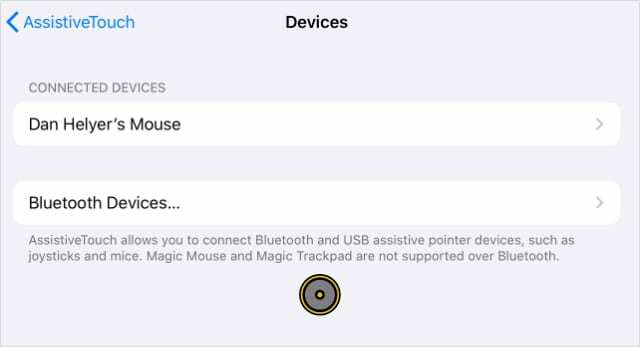
Kako povežem sledilno ploščico s svojim iPadom z iPadOS?
Ta navodila smo podrobneje obravnavali v drugi objavi, če pa imate fizično miško ali sledilno ploščico za povezavo z iPadom, lahko to storite tukaj:
- Na iPadu odprite Nastavitve > Dostopnost > Dotik.
- Dotaknite se AssistiveTouch in vklopite stikalo AssistiveTouch.
- Pomaknite se navzdol in tapnite Naprave nato seznanite ali izberite sledilno ploščico.
Uporaba vašega iPhone-a kot sledilne ploščice
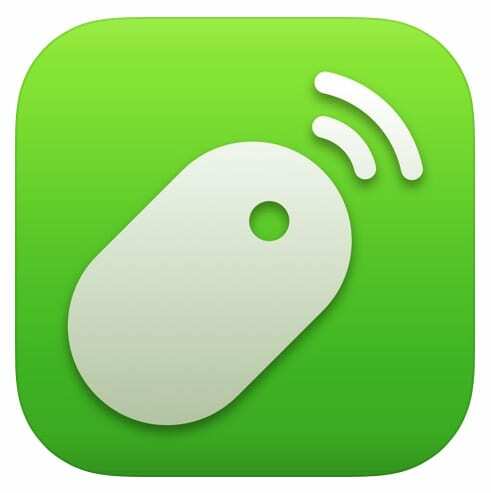
Obstaja nekaj aplikacij drugih proizvajalcev, ki vam omogočajo, da vaš iPhone uporabljate kot miško ali sledilno ploščico z računalnikom. Vsaka aplikacija ponuja nekoliko drugačne funkcije, vendar vse delujejo v bistvu na enak način.
Najbolj priljubljena od teh aplikacij je Remote Mouse, Yao Ruan. Na voljo je brezplačno v trgovini iOS App Store, naprodaj pa je različica Pro z več funkcijami. Uporabite ga lahko za nadzor vseh vrst aplikacij na vašem Mac ali PC.
Vendar ne morete uporabiti oddaljene miške za nadzor svojega iPada.
Zakaj svojega iPhone-a ne morem uporabiti kot sledilno ploščico v iPadOS-u?
Razlog, zakaj se oddaljena miška in druge aplikacije drugih proizvajalcev ne morejo povezati z iPadOS, je, da morajo uporabljati določene strežnike ali računalniške aplikacije. Nobeden od teh ni na voljo za iPadOS.
Ko povežete vaš iPhone z računalnikom, je enostavno prenesti programsko opremo, ki jo potrebujete za spreminjanje nastavitev strežnika. Toda to ni mogoče za vaš iPad, zato ne prepozna vašega iPhone-a kot miške ali sledilne ploščice.
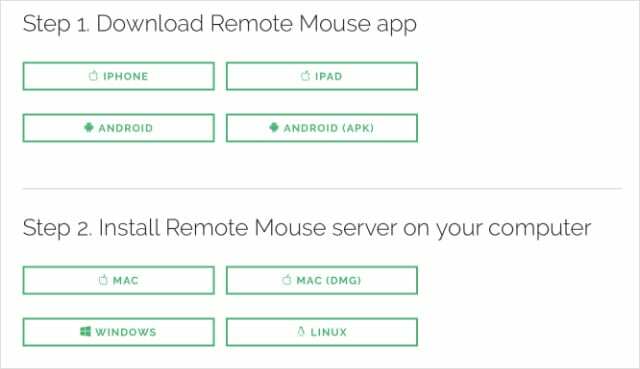
Nekoč v prihodnosti, morda
Teoretično je verjetno, da bi razvijalec lahko ustvaril aplikacijo za iPadOS, ki se združi z aplikacijo na vašem iPhoneu, da bi jo lahko uporabljali kot sledilno ploščico. Toda Applov pristop peskovnika do programske opreme je to malo verjetno, ker bi moral spremeniti osnovni sistem iPadOS.
Upajmo, da bo Apple razvil vgrajeno funkcijo za to, zato vam za to ni treba narediti jailbreak vaše naprave. A do takrat moramo le še počakati.

Dan piše vadnice in vodnike za odpravljanje težav, da bi ljudem pomagal kar najbolje izkoristiti njihovo tehnologijo. Preden je postal pisatelj, je pridobil diplomo iz zvočne tehnologije, nadzoroval popravila v trgovini Apple Store in celo poučeval angleščino na Kitajskem.